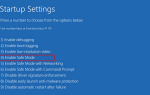Użytkownicy kart graficznych NVIDIA zgłosili dość dziwny błąd podczas próby użycia dedykowanej karty graficznej do grania w gry itp. Ilekroć użytkownicy próbują wybrać kartę o wysokiej wydajności zamiast zintegrowanej, otrzymują Nie masz uprawnień do wyboru procesora graficznego w tym menu błąd.
Poszkodowani użytkownicy dzielą się swoimi obawami na różnych forach.
Nie mogę uruchomić żadnej gry z moją kartą NVidia, ilekroć próbuję ją wybrać, klikając prawym przyciskiem myszy ikonę gry> uruchom z procesorem graficznym, napisane jest: „Nie masz uprawnień do wyboru procesora graficznego w tym menu”. Kiedy próbuję zagrać w grę, w której zakładam grafikę Intela, gry wyglądają na popsute.
Rozwiązania, które przedstawiliśmy poniżej, powinny pomóc ci rozwiązać problem.
Jak naprawić Nie masz uprawnień, aby wybrać procesor graficzny?
1. Użyj DDU, aby odinstalować sterowniki
- Pobierz DDU z oficjalnej strony tutaj.
- Pobierz także sterownik karty graficznej NVIDIA oraz sterowniki Intel z oficjalnych stron internetowych.
Nvidia
Intel
Uruchom w trybie bezpiecznym
- naciśnij Klawisz Windows + R. aby otworzyć Uruchom.
- Rodzaj msconfig i naciśnij Enter, aby otworzyć Konfiguracja systemu.
- w Konfiguracja systemu kliknij okno Bagażnik patka.
- Pod Opcje rozruchu, czek „Bezpieczny rozruch” opcja.
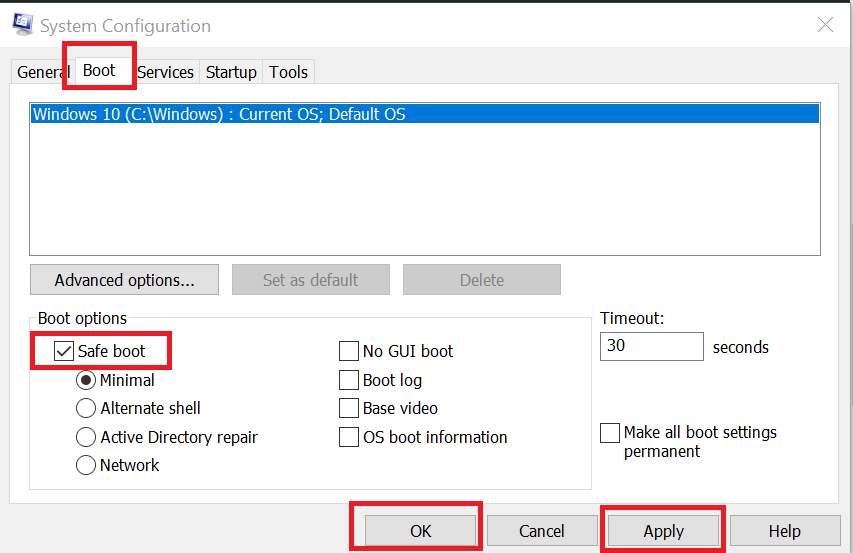
- Kliknij Zastosować i kliknij DOBRZE.
- System Windows poprosi o ponowne uruchomienie systemu. Kliknij Tak.
Po uruchomieniu w trybie awaryjnym
- Uruchom DDU.exe plik i rozpakuj pakiet.
- Otwórz folder DDU i uruchom Wyświetl dysk Uninstaller.exe plik.
- Wybierz Rodzaj urządzenia tak jak GPU i GPU tak jak Intel.
- Kliknij Wyczyść i nie uruchamiaj ponownie przycisk.

- Następnie wybierz GPU tak jak NVIDIA i kliknij Wyczyść i uruchom ponownie.
- Po ponownym uruchomieniu najpierw zainstaluj sterownik Intel Display, a następnie kontynuuj instalację sterownika graficznego NVIDIA.
Uruchom ponownie komputer i sprawdź, czy są jakieś ulepszenia.
2. Zmień ustawienie kontroli konta użytkownika
- naciśnij Klawisz Windows + R. otworzyć Biegać.
- Rodzaj kontrola i naciśnij dobrze aby otworzyć Panel sterowania.
- Kliknij Konta użytkowników> Konto użytkownika.
- Kliknij Zmień ustawienia kontrolne konta użytkownika.

- Teraz przeciągnij suwak do „Nigdy nie powiadamiaj mnie, gdy: ”.
- Kliknij dobrze aby zapisać zmiany.
- Uruchom dowolną grę i sprawdź, czy błąd nadal występuje.
Uruchom ponownie system i spróbuj zmienić kartę graficzną gry. Gra powinna akceptować procesor graficzny NVIDIA bez żadnego błędu.
Uwaga: Wyłączenie UAC narazi system na potencjalne zagrożenia, ponieważ każdy program może działać z dostępem administracyjnym bez zgody użytkownika. Zastosuj drugą metodę tylko wtedy, gdy masz pewność, jakie oprogramowanie instalujesz w systemie.


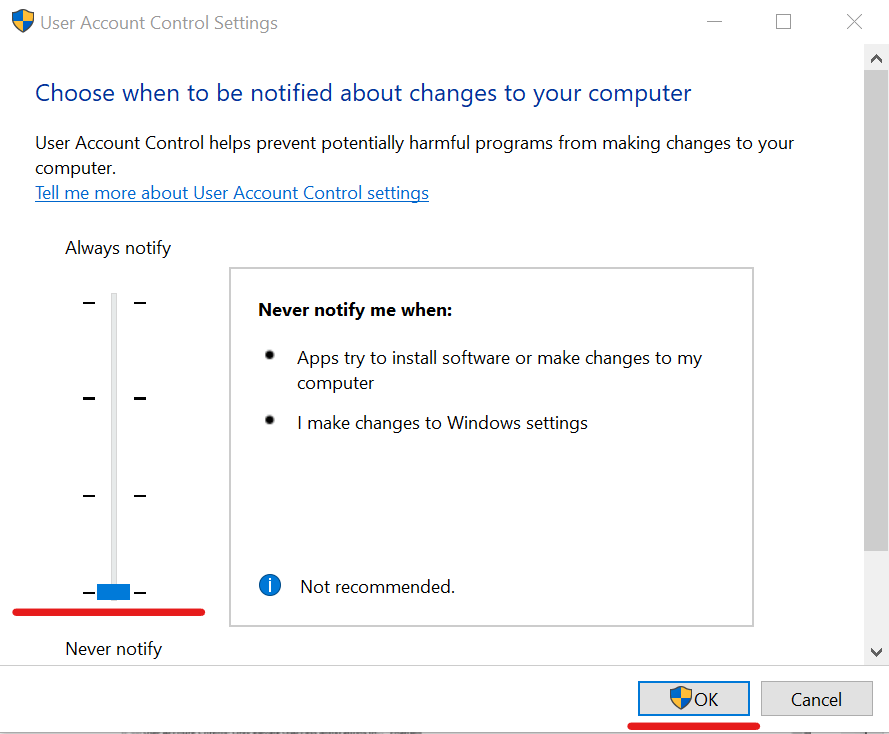
![Nie masz uprawnień do wyboru procesora graficznego w systemie Windows 10 [FIX]](https://pogotowie-komputerowe.org.pl/wp-content/cache/thumb/a2/145eaae9ff2d3a2_320x200.png)
![System Windows nie ma profilu sieciowego dla tego urządzenia Drukarki Epson [FIX]](https://pogotowie-komputerowe.org.pl/wp-content/cache/thumb/31/ee8d703870e9f31_150x95.png)
![Błąd sieci Windows 0x800704cf [KOMPLETNY PRZEWODNIK]](https://pogotowie-komputerowe.org.pl/wp-content/cache/thumb/26/44c1c53c970cb26_150x95.png)